Kako predvajati YouTube v ozadju na telefonu
Kaj je treba vedeti
- V sistemu Android lahko uporabite namizno različico YouTuba v brskalniku Chrome za predvajanje videoposnetkov v ozadju.
- Če imate Android 8.0 ali novejši, uporabite Slika v sliki (PiP), tako da odprete Nastavitve > aplikacije > YouTube. Izberite Dovoljeno pod PiP.
- V sistemu iOS prenesite Dolphin za iOS oz Opera za iOS, nato pojdite na spletno mesto YouTube in predvajajte svoj videoposnetek.
V tem članku je razloženo, kako predvajati videoposnetke YouTube v ozadju, medtem ko delate na telefonu. Čeprav je bila ta funkcija prisotna v njegovih različnih aplikacijah, se je YouTube odločil rezervirati to posebno funkcijo za plačevanje naročnikov svojih storitev YouTube: YouTube Premium in YouTube Music. Opozarjamo na nekaj načinov, kako premagati omejitev.
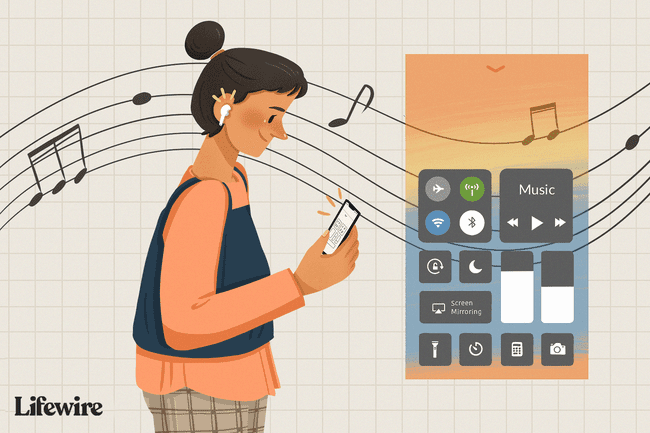
Uporabite namizni način v sistemu Android
Eden od preprostih načinov za predvajanje YouTuba v ozadju je uporaba namizne različice YouTuba na svojem Chrome brskalnik. Tukaj je, kako deluje.
-
Odprto Chrome, in vnesite https://m.youtube.com da poiščete mobilno različico YouTuba.
Izogibajte se aplikaciji YouTube
Tipkanje an m pred YouTubom URL, https://m.youtube.com, zagotavlja, da boste za dostop do YouTuba ostali znotraj brskalnika. Pomembno je, da ostanete v brskalniku in ne skočite na YouTube app če želite, da se YouTube predvaja v ozadju.
Poiščite videoposnetek, ki ga želite predvajati. Ko najdete videoposnetek, tapnite tri navpične pike v zgornjem desnem kotu zaslona, da izberete namizje.
Ko se spletno mesto osveži, pritisnite gumb za zagon za predvajanje videa. Preklopite med aplikacijami ali preklopite zaslon v tihi način in video se bo ustavil.
-
Povlecite navzdol, da dosežete nadzorni center, in poiščite videoposnetek v svojih nastavitvah. Pritisnite igrati.
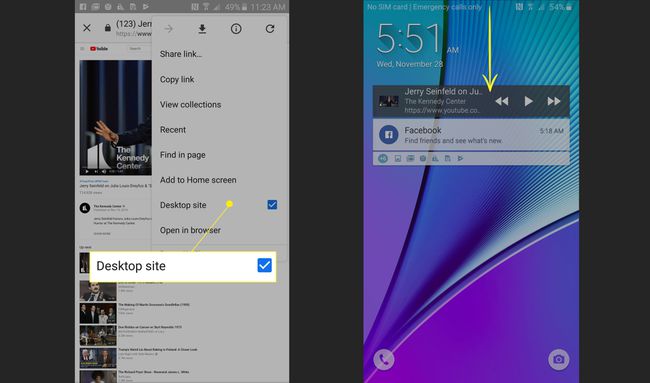
Izklopite zaslon ali preklopite na drugo aplikacijo in YouTube se bo še naprej predvajal.
Pogled slike v sliki v sistemu Android
Slika v sliki (PiP), zasnovana tako, da vam pomaga pri večopravilnosti, je funkcija, ki je na voljo v pametnih telefonih Android Android 8.0 Oreo in kasneje. Tukaj je opisano, kako uporabiti PiP za predvajanje videoposnetkov YouTube v ozadju.
Ni predvajalnik glasbe
Način slike v sliki za videoposnetke, ki vsebujejo glasbeno vsebino, je na voljo samo za Člani YouTube Premium, kar je razloženo kasneje v tej objavi. V napravi morate imeti nameščeno tudi najnovejšo različico YouTuba.
Vklopite PiP tako, da obiščete Nastavitve na vašem pametnem telefonu ali tablici.
Dotaknite se aplikacije.
-
Pomaknite se navzdol, da poiščete aplikacijo YouTube, in tapnite YouTube. Na dnu izberite Dovoljeno Spodaj Slika v sliki.
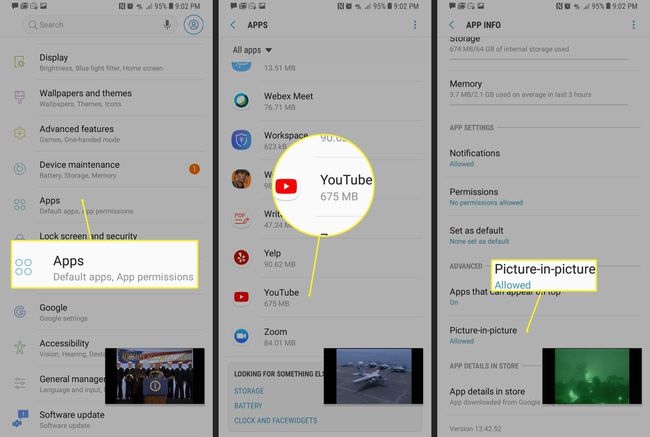
Če želite omogočiti sliko v sliki, začnite predvajati video v aplikaciji YouTube in pritisnite gumb domov. YouTube video se bo prikazal v majhnem oknu na vašem zaslonu, po katerem se lahko premikate s prstom. Videoposnetek se bo še naprej predvajal, ko odprete druge aplikacije.
Uporabite alternativni brskalnik na napravah iOS
Čeprav PiP ni na voljo v YouTubu za naprave iOS brez naročnine, lahko še vedno predvajate YouTube videoposnetke v ozadju na vašem iPhonu ali tabličnem računalniku z uporabo alternativnega brskalnika, kot sta Opera in Delfin.
Prenesi Dolphin za iOS oz Opera za iOS.
Po prenosu odprite brskalnik. Vrsta https://m.youtube.com v iskalna vrstica da poiščete spletno mesto YouTube.
-
V brskalniku poiščite videoposnetek, ki ga želite predvajati v YouTubu.
Ne uporabljajte aplikacije YouTube
Pomembno je, da ostanete v mobilni različici YouTuba v brskalniku in ne kliknete nobene povezave YouTube, ki vas vodi do aplikacije YouTube v vaši napravi. Na vrhu iskalne vrstice bo pisalo https://m.youtube.com.
Predvajaj video. Ko se video začne, preklopite na drugo aplikacijo ali preklopite zaslon v način mirovanja. Video se bo ustavil.
-
Povlecite, da poiščete predvajalnik glasbe, in preverite, ali je tam prikazan naslov vašega videoposnetka.
Včasih iOS predvajalnik medijev privzeto nastavi na vašo glasbeno knjižnico v predvajalniku glasbe in ne na video. Če se to zgodi, se preprosto vrnite na videoposnetek v YouTubu Opera ali Dolphin in znova pritisnite predvajaj, da počistite predvajalnik glasbe, tako da je privzeto nastavljen na YouTube.
-
Ko se naslov vašega videoposnetka prikaže v nadzornem centru, pritisnite igrati da se video predvaja.
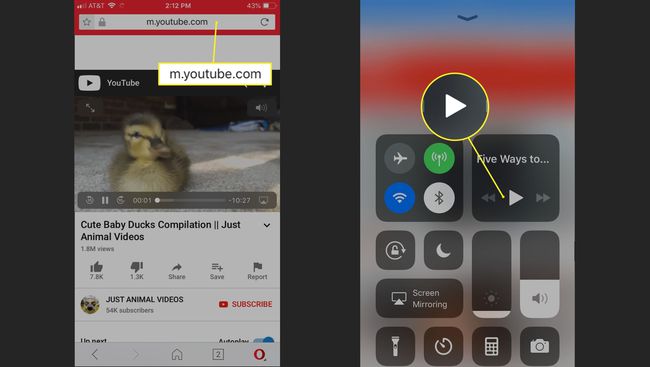
Preklopite telefon nazaj v način mirovanja ali preklopite med aplikacijami in video se bo še naprej predvajal.
Če rešitve ne uspejo: naročite se ali prenesite
Vse rešitve, ki omogočajo predvajanje YouTubu v ozadju, lahko kadar koli izginejo, ko YouTube ugotovi, kako zapreti zanko. Če ste odvisni od tega, se boste morali naročiti na storitve YouTube.
YouTube ponuja dve naročniški storitvi. YouTube Premium (prej znana kot rdeča) vam omogoča predvajanje videoposnetkov v ozadju in ima dostop do izvirne video vsebine za 11,99 USD na mesec. YouTube Glasba je storitev pretakanja glasbe, ki omogoča predvajanje videoposnetkov YouTube v ozadju za 9,99 $ na mesec.
Alternativa je, da prenesite videoposnetke v svojo napravo in se v celoti izogibajte aplikaciji YouTube.
